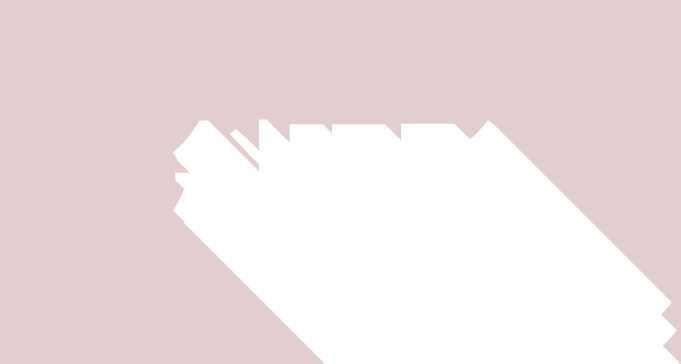DDR爱好者之家 Design By 杰米
Photoshop怎么给文字加斜投影?很多banner图文字都会用到的斜长投影,高端大气上档次很好用有木有!今天小编就教大家一个超级简单便捷的方法来给文字添加长斜阴影,看好了啊...
效果图:
具体步骤:
1、打开ps,新建一个画布,大小自定啦,能写下字就OK
2、打上几只文字,写啥都可以
3、文字复制一层,然后ctrl+t,用键盘上的方向键,右移一下,下移一下,确定!
4、哈哈最爽的时候来了,按住三个功能键(ctrl+alt+shift+t)—左手按这ctrl+alt+shift一直别动,右手不停的按t,ttttttttttt.....。你会看到很多层文字被复制出来,一直复制到你不想要就可以停了
5、选中除最上层的文字外的所有文字层ctrl+E合并图层。然后改个颜色就完工啦,是不是很酷!
教程结束,以上就是关于ps怎么做斜投影?ps超简单给文字添加长斜阴影教程的全部内容,小伙伴们看完记得多多练习哦!
相关教程推荐:
ps怎么设计带有斜线阴影的文字效果?
PS如何制作文字投影效果 巧用4种方法给文字添加长投影效果
ps常见的七种投影制作方式详细解析(内含技巧)
DDR爱好者之家 Design By 杰米
广告合作:本站广告合作请联系QQ:858582 申请时备注:广告合作(否则不回)
免责声明:本站资源来自互联网收集,仅供用于学习和交流,请遵循相关法律法规,本站一切资源不代表本站立场,如有侵权、后门、不妥请联系本站删除!
免责声明:本站资源来自互联网收集,仅供用于学习和交流,请遵循相关法律法规,本站一切资源不代表本站立场,如有侵权、后门、不妥请联系本站删除!
DDR爱好者之家 Design By 杰米
暂无评论...
更新日志
2025年01月06日
2025年01月06日
- 小骆驼-《草原狼2(蓝光CD)》[原抓WAV+CUE]
- 群星《欢迎来到我身边 电影原声专辑》[320K/MP3][105.02MB]
- 群星《欢迎来到我身边 电影原声专辑》[FLAC/分轨][480.9MB]
- 雷婷《梦里蓝天HQⅡ》 2023头版限量编号低速原抓[WAV+CUE][463M]
- 群星《2024好听新歌42》AI调整音效【WAV分轨】
- 王思雨-《思念陪着鸿雁飞》WAV
- 王思雨《喜马拉雅HQ》头版限量编号[WAV+CUE]
- 李健《无时无刻》[WAV+CUE][590M]
- 陈奕迅《酝酿》[WAV分轨][502M]
- 卓依婷《化蝶》2CD[WAV+CUE][1.1G]
- 群星《吉他王(黑胶CD)》[WAV+CUE]
- 齐秦《穿乐(穿越)》[WAV+CUE]
- 发烧珍品《数位CD音响测试-动向效果(九)》【WAV+CUE】
- 邝美云《邝美云精装歌集》[DSF][1.6G]
- 吕方《爱一回伤一回》[WAV+CUE][454M]